
Innholdsfortegnelse:
- Trinn 1: Materialer og verktøy
- Trinn 2: Akrylskjæring
- Trinn 3: Bli med og kutt
- Trinn 4: Kantforberedelse og sliping
- Trinn 5: Ansiktsforberedelse og sliping
- Trinn 6: Kutting av solbrett
- Trinn 7: Reflektorark
- Trinn 8: Legge til LED -strips
- Trinn 9: Vinylinnpakning og LED -fiksering
- Trinn 10: Lag LOGO -sjablongen
- Trinn 11: Klippe designet
- Trinn 12: Lag hodetelefonopphenget
- Trinn 13: Hengerfeste og malingsjobb
- Trinn 14: Sluttprodukt
- Forfatter John Day [email protected].
- Public 2024-01-30 11:21.
- Sist endret 2025-01-23 15:02.



Hei alle sammen, i denne instruksen skal jeg vise deg hvordan du lager et adresserbart RGB -tilpasset hodetelefonstativ for spillhodetelefonene dine ved hjelp av WS2812b LED (Aka Neopixels). Du kan også bruke RGB -strips for dette prosjektet. Denne beskrivelsen gir det ikke rettferdighet, så sjekk ut videoen ovenfor! Vær oppmerksom på at med adresserbar RGB kan du ha mange forskjellige belysningsmåter ved hjelp av ARGB -topptekst på nesten alle nyere brikkesett -hovedkort. Så du kan kontrollere denne bakplaten ved å bruke hvilken som helst RGB -belysningsprogramvare som AURA eller MYSTIC. Denne DIY -hodetelefonstativet er et flott tillegg til oppsettet ditt og superenkelt å lage.
Slik gjør du det -
Trinn 1: Materialer og verktøy


For denne bygningen trenger vi følgende materialer-
-
Akrylark (2 lag med 3 mm eller 1 lag med 6 mm, jeg bruker 2 lag med 3 mm ark)
- Buying Link (India) - Akryl 1 kvm 3 mm
- Du kan finne det billigere i din lokale butikk
-
Solbrett eller skumbrett
- Buying Link (India) - Sunboard
- Du kan finne det billigere i din lokale butikk (300 Rs for 32 sq ft)
-
Vinylpapir av din foretrukne farge (jeg bruker svart)
- Buying Link (India) - Vinyl Wrap (matt svart)
- Du kan finne det billigere i din lokale butikk (ca. 10Rs per sq ft)
-
RGB eller ARGB Led Strip With Controller (Kontroller ikke nødvendig hvis hovedkortet støtter RGB)
- ARGB - ARGB Strip 1 meter
- RGB - RGB Strip
-
Superlim (Flex Kwiq) -
Lett tilgjengelig i enhver jernvarehandel
-
Spraymaling i ønsket farge (jeg har brukt matt svart)
Lett tilgjengelig i enhver jernvarehandel
VERKTØY KREVET -
- Hacksag eller akrylskårkniv
- Exacto Knife
- Vannpapir eller sandpapir
- Fil for sliping
- Dobbeltsidig tape
- Hersker
- Loddejern eller annen varmekilde
Trinn 2: Akrylskjæring

- Bruk en linjal for å tegne ønsket design.
- Du kan lage stativets bunnplate i hvilken som helst form du ønsker.
- Ta din akrylskårekniv og dra langs en rett linje ved å ta hjelp av linjalen din
- Ta av akryl
- Lag 2 slike stykker slik at den totale tykkelsen blir 6 mm
Merk: Du kan også bruke en baufil til å kutte akryl
Trinn 3: Bli med og kutt
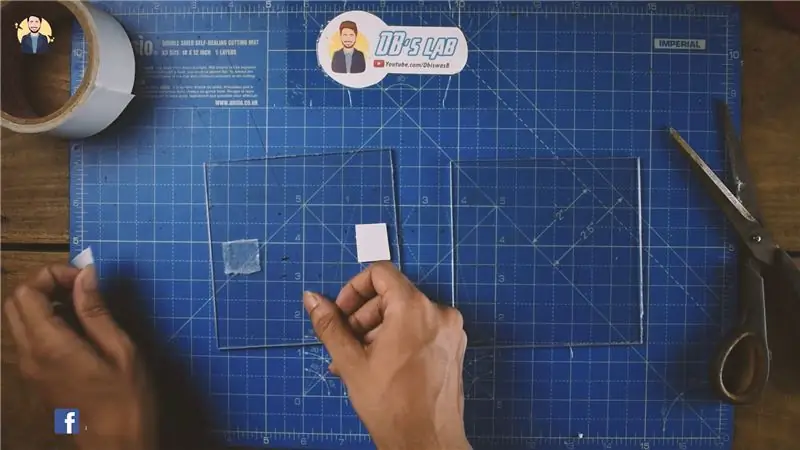



Nå som du har to stykker akryl til bunnplaten, må du koble sammen og deretter bruke dobbeltsidig tape.
Lag detaljerte kutt med en baufil. Akrylskårkniv vil ikke fungere for liten skjæring. Når du er fornøyd med den endelige formen på bunnplaten, går du videre til neste trinn
Trinn 4: Kantforberedelse og sliping


For å få en Glowing Edge -effekt må vi spre LED -lysene. For å gjøre dette skal vi slipe kantene på akrylbasen for å få en mykere finish. Sliping må gjøres i etapper -
- Trinn 1: (Grovsliping) Bruk en håndfil eller et 60 -sandpapir for grovsliping
- Trinn 2: Bruk 120 eller 150 sandpapir
- Trinn 3: (Finpussing) Bruk et sandpapir av 220 grus for sluttbehandling
Husk: God sliping påvirker det endelige resultatet betydelig. Så ta deg god tid i dette trinnet.
Trinn 5: Ansiktsforberedelse og sliping


Jippi!! Nå som kanten vår er klar, må vi forberede den øverste overflaten av stativet vårt. Dette trinnet er veldig likt det forrige trinnet, men denne gangen skal vi slipe overflatene på begge platene. Start med å løsne dem. Gjenta deretter de tre trinnene med sliping.
- Trinn 1: (Grovsliping) Bruk en håndfil eller et 60 Grit sandpapir for grovsliping
- Trinn 2: Bruk 120 eller 150 sandpapir
- Trinn 3: (Finpussing) Bruk et sandpapir av 220 grus for sluttbehandling
Husk: God sliping påvirker igjen det endelige resultatet betydelig, ettersom logoen vår blir kuttet på overflaten. Så ta deg god tid i dette trinnet.
Profftips: Mindre feil på overflaten din ?? Ikke bekymre deg, bare velg den beste ferdige overflaten for topplaten. Resten spiller ingen rolle.
Trinn 6: Kutting av solbrett

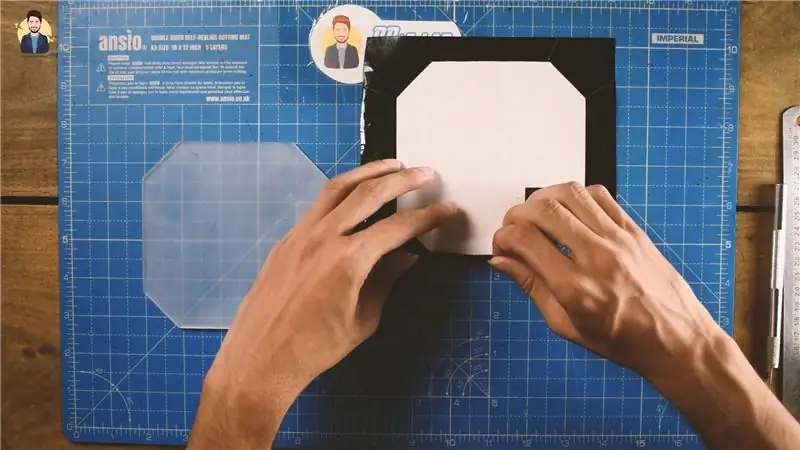
Nå som vi er ferdige med akryldelen, må vi legge til en Sunboard -base under den for å tykne den generelle basen på stativet. Den totale tykkelsen (2 akryl + 1 solbrett som vil være omtrent 1 cm) må være lik tykkelsen på din LED -stripe.
- Trinn 1: Plasser akrylbasen på toppen av solbrettet og skissere omrisset
- Trinn 2: Bruk en Exacto -kniv eller en papirkniv til å skjære solbrettet.
- Trinn 3: Dekk den til vinylinnpakning for å gi den et mer førsteklasses utseende.
Trinn 7: Reflektorark
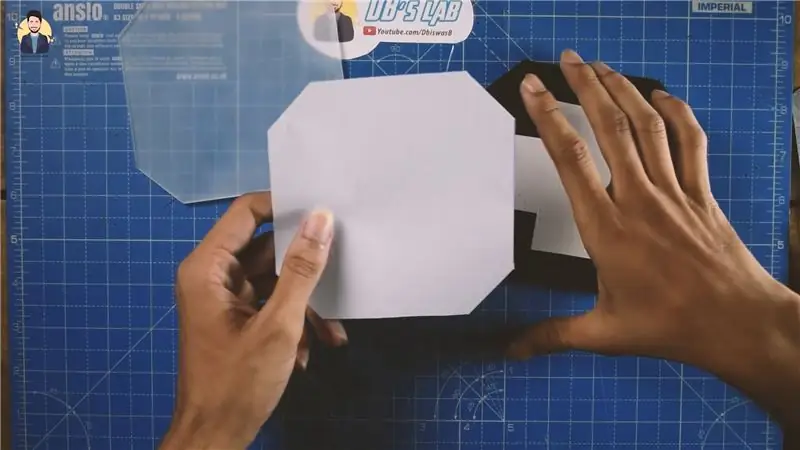
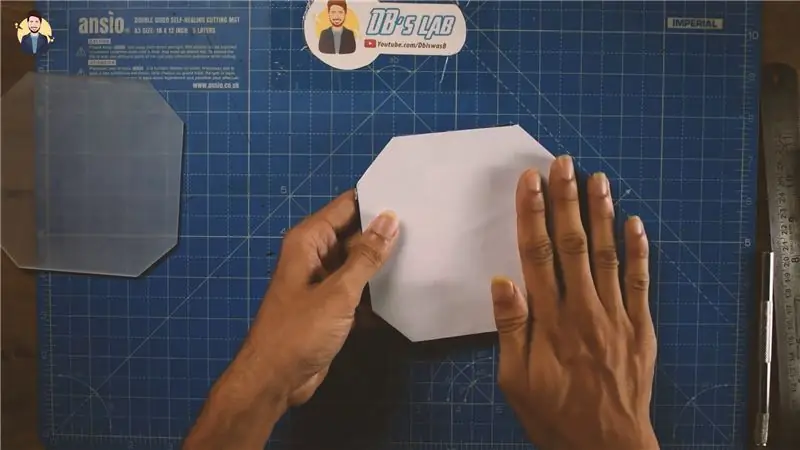
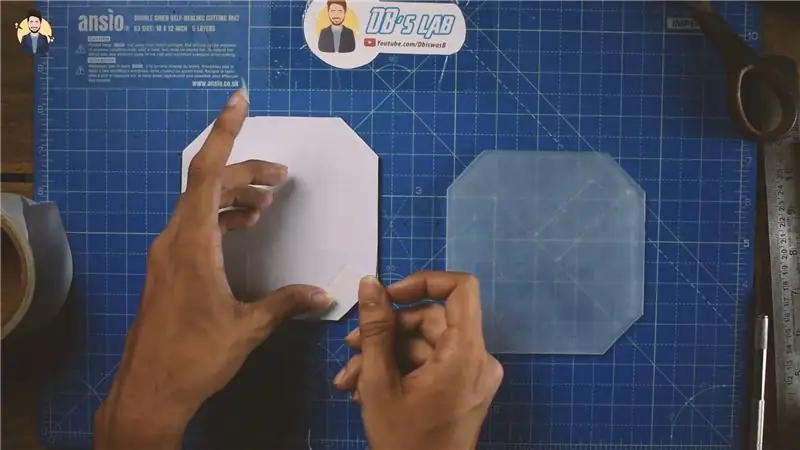

For at lyset skal gi en bedre glød, må vi bruke et reflektorunderlag for å reflektere alt lyset oppover. Du kan bruke fotopapir (blank side vendt akryl) eller hvit vinyl (igjen blank side vendt akryl) til dette formålet.
Plasser dette på toppen av Sunboard -basen.
Merk: Man kan også bruke andre reflektorer, men fargen må være riktig hvit. Jeg har brukt vanlig A4 -ark til dette på grunn av utilgjengelig fotopapir. Men fotopapir er mer foretrukket og gir et bedre resultat.
Trinn 8: Legge til LED -strips
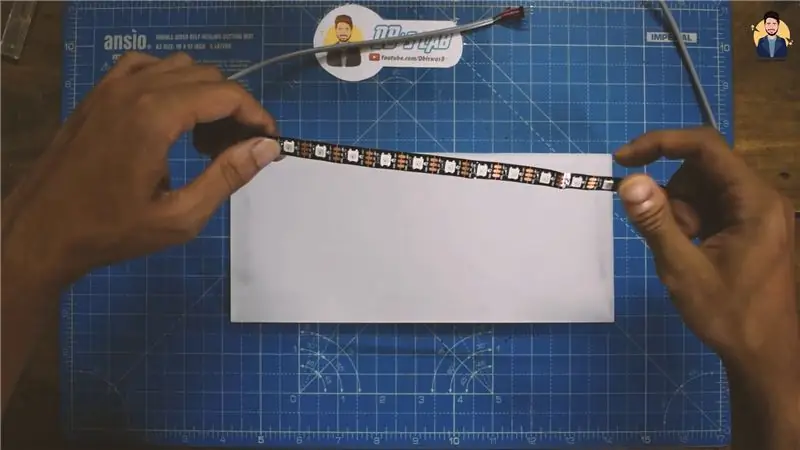

- Klipp led -stripen ut fra hvor mye stativet ditt trenger.
- Skjær en 1 cm bredde Sunboard -stripe
- Klipp og bli med den for å danne samme form som baksiden av basen din
- Fjern støtten til LED -stripen og fest den på denne Sunboard -stripen
- Forleng ledningene fra LED -stripen om nødvendig
Trinn 9: Vinylinnpakning og LED -fiksering



- Nå må vi dekke den øverste overflaten av vår akrylbunnplate med vinyl
- Ikke dekk kantene ennå
- Legg nå akryl på toppen av Sunboard
- Plasser LED -feste på baksiden
- Klipp nå vinylen på de nødvendige områdene med en kniv
- Brett vinylbaksiden ved å trekke i den og påføre samtidig.
Sjekk YouTube -videoen for en bedre forståelse av dette trinnet.
Trinn 10: Lag LOGO -sjablongen
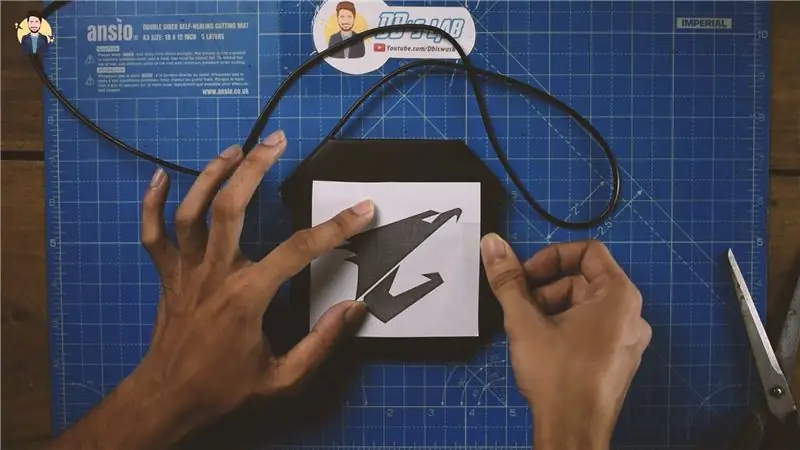
Velg din favorittdesign og få den skrevet ut på et A4 -ark. Dette vil være vår sjablong i neste trinn.
Her kutter jeg Aorus -logoen fra Gigabyte. Jeg har også laget en med ROG -logoen.
Fest denne sjablongen på overflaten med maskeringstape.
Merk: Skriv ut forskjellige størrelser på logoen, og lag også en ekstra kopi (i tilfelle første forsøk blir dårlig).
Trinn 11: Klippe designet
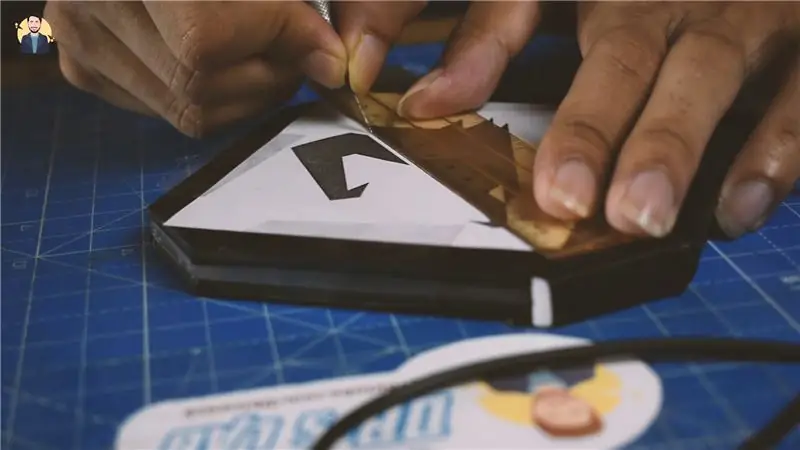
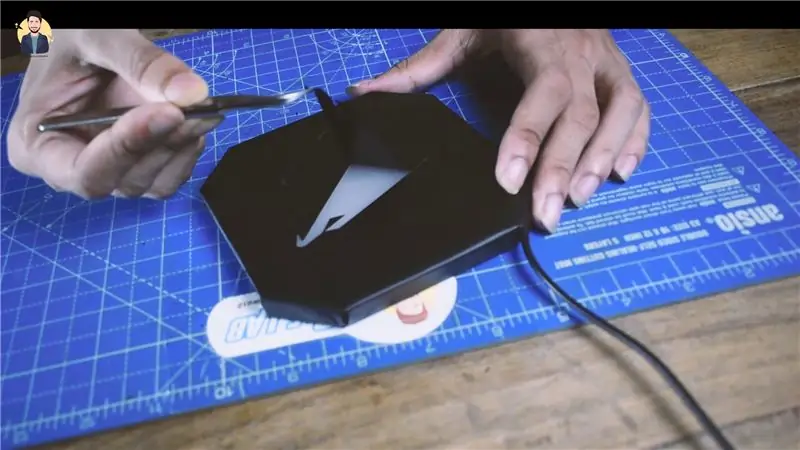

Bruk en Exacto -kniv for å kutte ut designet. Legg det trykte A4 -arket oppå vinylen din og bruk en linjal og kniv til å klippe ut designet. Skrell av delene du vil at LED -en skal skinne gjennom.
Trinn 12: Lag hodetelefonopphenget


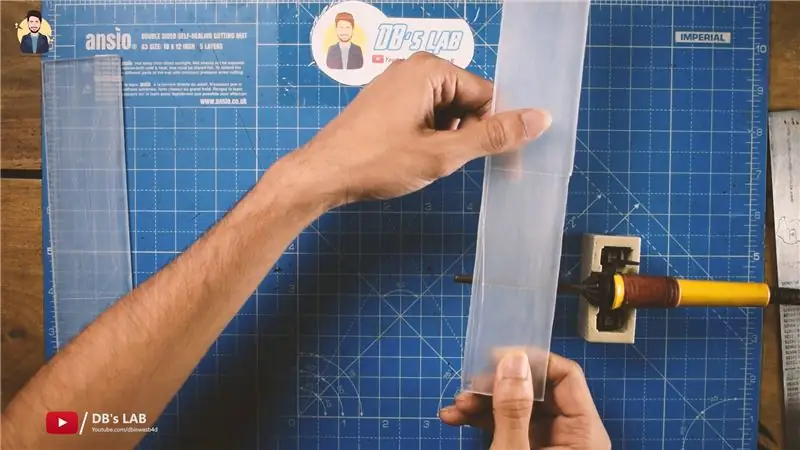
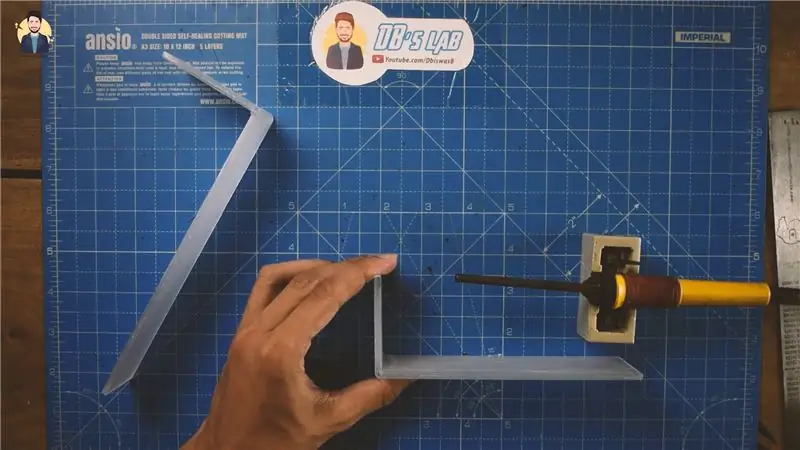
Skjær en 4-5 cm bred stripe med akryl. Her har jeg brukt to strimler for ytterligere designformål, men du kan også bruke en enkelt stripe.
Slip stripen slik at malingen fester seg til overflaten.
Fjern tuppen av loddejernet. Plasser akryllisten din på toppen av loddejernet, men hold et tynt mellomrom mellom dem. Etter en stund vil du føle akrylbøyningen på grunn av varme. Bøy den til 90 grader i ønsket posisjon og hold den på den graden en stund.
Trinn 13: Hengerfeste og malingsjobb
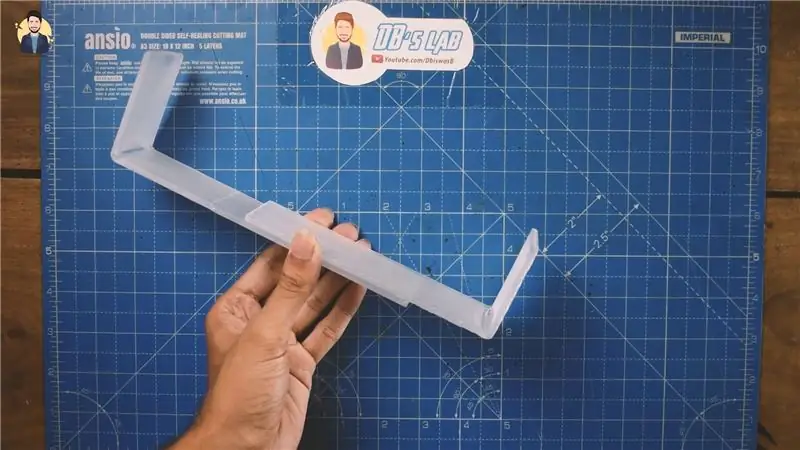
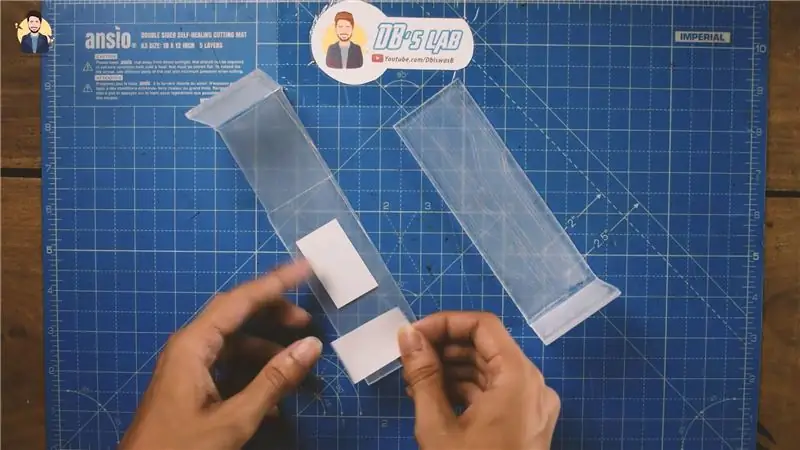
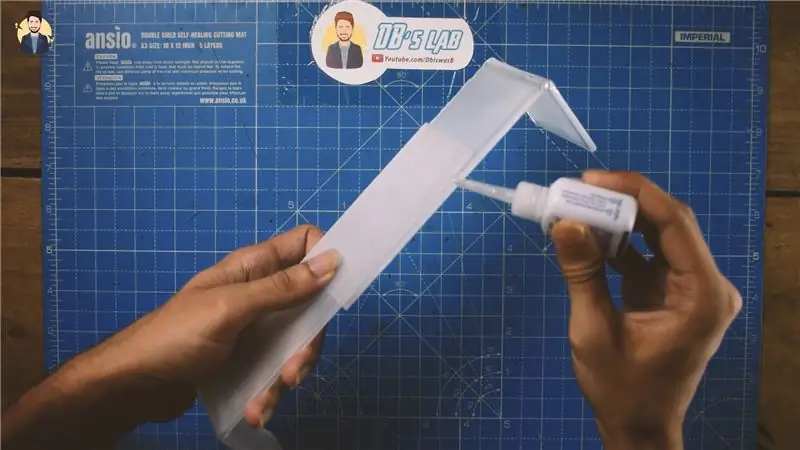
Fest de to separate delene av hengeren ved hjelp av superlim. Sørg for at den er lang nok for hodetelefonene.
Mal hengeren til ønsket farge etter eget valg. Vent til det tørker. Det er bedre å male det der det er mindre støv.
Fest hengeren og stativet sammen med dobbeltsidig tape.
Trinn 14: Sluttprodukt





JA DET ER GJØRT !!
Takk for at du så på:) Hvis du likte denne instruksjonsfilen, vennligst lik, del og abonner på YouTube -videoen (lenken nedenfor !!. Det ville hjelpe mye)
Klikk her - Youtube -video
Anbefalt:
Slik kjører du servomotorer ved bruk av Moto: bit med mikro: bit: 7 trinn (med bilder)

Slik kjører du servomotorer ved bruk av Moto: bit med Micro: bit: En måte å utvide funksjonaliteten til micro: bit er å bruke et brett kalt moto: bit av SparkFun Electronics (omtrent $ 15-20). Det ser komplisert ut og har mange funksjoner, men det er ikke vanskelig å kjøre servomotorer fra det. Moto: bit lar deg
Akryl Dodekaederhøyttaler med lydreaktive lysdioder: 7 trinn (med bilder)

Akryl Dodecahedron -høyttaler med lydreaktive lysdioder: Hei, jeg heter Charlie Schlager. Jeg er 15 år gammel og går på Fessenden School i Massachusetts. Denne høyttaleren er en veldig morsom konstruksjon for enhver DIYer som leter etter et kult prosjekt. Jeg bygde denne høyttaleren først og fremst i Fessenden innovasjonslaboratorium som ligger på
Akryl LED -skjerm med Lasercut -bryter: 11 trinn (med bilder)

Akryl LED -skjerm med Lasercut -bryter: Jeg har gjort en akrylskjerm før, men denne gangen ønsket jeg å integrere en bryter i designet. Jeg byttet også til en akrylbase for dette designet. Det tok mange endringer for å komme opp med en idiotsikker, enkel design. Det endelige designet ser så
Kapasitansmåler med TM1637 ved bruk av Arduino .: 5 trinn (med bilder)

Kapasitansmåler med TM1637 ved bruk av Arduino .: Hvordan lage en kapasitansmåler ved hjelp av Arduino som vises på TM1637. Fra 1 uF til ca 2000 uF
N: Hvordan lage en flerlags akryl- og LED-skulptur med variable lysnivåer: 11 trinn (med bilder)

N: Hvordan lage en flerlags akryl- og LED-skulptur med varierende lysnivåer: Her kan du finne ut hvordan du kan gjøre deg helt egen som laget for utstillingen www.laplandscape.co.uk kuratert av kunst-/designgruppen Lapland. Flere bilder kan sees på flickr Denne utstillingen varer fra onsdag 26. november - fredag 12. desember 2008 inkludert
